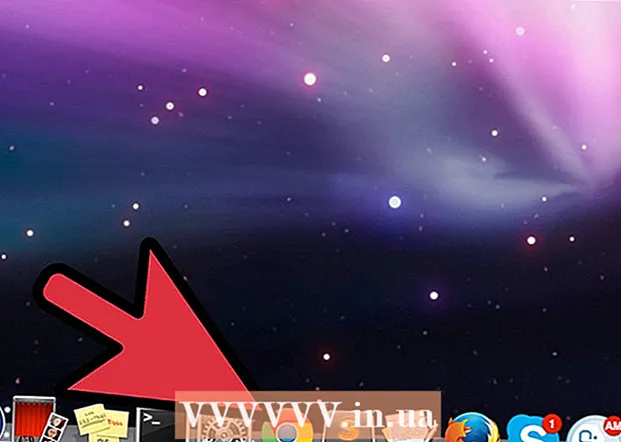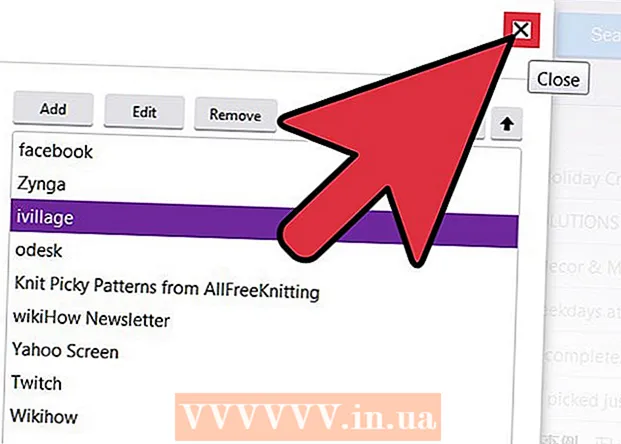Autore:
William Ramirez
Data Della Creazione:
21 Settembre 2021
Data Di Aggiornamento:
1 Luglio 2024

Contenuto
1 Fare clic sull'app Facebook. 2 Fare clic sul pulsante del menu. Queste sono tre linee orizzontali che si trovano nell'angolo in basso a destra dello schermo.
2 Fare clic sul pulsante del menu. Queste sono tre linee orizzontali che si trovano nell'angolo in basso a destra dello schermo.  3 Aprire Impostazioniche sono in fondo alla pagina.
3 Aprire Impostazioniche sono in fondo alla pagina. 4 Aprire impostazioni dell'account.
4 Aprire impostazioni dell'account. 5 stampa Generale.
5 stampa Generale. 6 stampa E-mail.
6 stampa E-mail. 7 stampa Aggiungi e-mail.
7 stampa Aggiungi e-mail. 8 Inserisci il tuo indirizzo email e la password negli appositi campi.
8 Inserisci il tuo indirizzo email e la password negli appositi campi. 9 Clicca su Aggiungi e-mail. L'indirizzo verrà aggiunto all'elenco degli indirizzi email collegati a Facebook.
9 Clicca su Aggiungi e-mail. L'indirizzo verrà aggiunto all'elenco degli indirizzi email collegati a Facebook.  10 Fare clic sul pulsante Eliminaper rimuovere l'indirizzo e-mail. Questo pulsante si trova accanto a ogni indirizzo non principale.
10 Fare clic sul pulsante Eliminaper rimuovere l'indirizzo e-mail. Questo pulsante si trova accanto a ogni indirizzo non principale. - Non è possibile eliminare l'indirizzo principale senza prima modificarlo.
 11 Fare clic sull'opzione Dati di contatto di baseper modificare il tuo indirizzo principale. Verrai indirizzato a una pagina in cui puoi fare clic su qualsiasi indirizzo collegato e renderlo quello principale. Utilizzerai questo indirizzo per accedere a Facebook e il servizio gli invierà notifiche se le hai abilitate.
11 Fare clic sull'opzione Dati di contatto di baseper modificare il tuo indirizzo principale. Verrai indirizzato a una pagina in cui puoi fare clic su qualsiasi indirizzo collegato e renderlo quello principale. Utilizzerai questo indirizzo per accedere a Facebook e il servizio gli invierà notifiche se le hai abilitate. - Con il tuo indirizzo email principale selezionato, inserisci la tua password di Facebook nella casella sottostante e fai clic su Salva.
Metodo 2 di 3: App mobile Android
 1 Fare clic sull'app Facebook.
1 Fare clic sull'app Facebook. 2 Inserisci il tuo indirizzo email e la password. Se non hai effettuato l'accesso automatico, inserisci il tuo indirizzo email e la password.
2 Inserisci il tuo indirizzo email e la password. Se non hai effettuato l'accesso automatico, inserisci il tuo indirizzo email e la password.  3 Apri il menu delle impostazioni. Fare clic sull'icona all'estrema destra del riquadro di navigazione. Sembrano tre linee orizzontali sovrapposte.
3 Apri il menu delle impostazioni. Fare clic sull'icona all'estrema destra del riquadro di navigazione. Sembrano tre linee orizzontali sovrapposte.  4 Fare clic sull'opzione "Impostazioni account". Scorri verso il basso fino a trovare la sezione Guida e impostazioni. Fare clic sul pulsante "Impostazioni account". Questo pulsante raffigura la sagoma di un uomo con un ingranaggio alla spalla.
4 Fare clic sull'opzione "Impostazioni account". Scorri verso il basso fino a trovare la sezione Guida e impostazioni. Fare clic sul pulsante "Impostazioni account". Questo pulsante raffigura la sagoma di un uomo con un ingranaggio alla spalla.  5 Fare clic sull'opzione "Generale". Sembra un ingranaggio. Verrai indirizzato a un nuovo menu con i tuoi dati di contatto.
5 Fare clic sull'opzione "Generale". Sembra un ingranaggio. Verrai indirizzato a un nuovo menu con i tuoi dati di contatto.  6 Fare clic sull'opzione "E-mail". Apparirà una nuova finestra con tutti gli indirizzi email che hai collegato a Facebook.
6 Fare clic sull'opzione "E-mail". Apparirà una nuova finestra con tutti gli indirizzi email che hai collegato a Facebook. - Se un solo indirizzo email è associato al tuo account, quello sarà l'indirizzo email principale.
- Se desideri eliminare un indirizzo email, fai clic sul link "Elimina" accanto ad esso.
- Se hai già più indirizzi email collegati al tuo account e desideri semplicemente cambiare il tuo indirizzo email principale con un altro, vai al passaggio 9.
 7 Aggiungi un nuovo indirizzo email. Fare clic sul collegamento "Aggiungi e-mail". Inserisci il tuo nuovo indirizzo e-mail e la password, quindi fai clic su Aggiungi e-mail.
7 Aggiungi un nuovo indirizzo email. Fare clic sul collegamento "Aggiungi e-mail". Inserisci il tuo nuovo indirizzo e-mail e la password, quindi fai clic su Aggiungi e-mail. - Facebook ti invierà un'email di conferma con un numero specifico. Apri la lettera, trova questo numero e scrivilo.
- Torna alla schermata di configurazione dell'indirizzo e-mail e fai clic sul collegamento "Conferma indirizzo e-mail". Inserisci il codice e clicca su "Conferma".
- Se la lettera non è arrivata, fai clic sul pulsante "Rispedisci email di conferma" per inviarti un altro codice.
- Se desideri modificare il tuo indirizzo e-mail, fai clic sul pulsante Modifica indirizzo e-mail per apportare la modifica.
 8 Fare clic su "Impostazioni account" -> "Generale" -> "E-mail".
8 Fare clic su "Impostazioni account" -> "Generale" -> "E-mail". 9 Fare clic sul pulsante "E-mail principale". Verrai indirizzato a una nuova schermata in cui potrai selezionare il tuo indirizzo email principale.
9 Fare clic sul pulsante "E-mail principale". Verrai indirizzato a una nuova schermata in cui potrai selezionare il tuo indirizzo email principale.  10 Scegli il tuo indirizzo principale. Fare clic sull'indirizzo e-mail che si desidera impostare come primario. Apparirà un segno di spunta accanto alla tua scelta.
10 Scegli il tuo indirizzo principale. Fare clic sull'indirizzo e-mail che si desidera impostare come primario. Apparirà un segno di spunta accanto alla tua scelta.  11 Inserire la password. Inserisci la tua password nella casella di testo e fai clic sul pulsante Salva. Le tue modifiche verranno salvate.
11 Inserire la password. Inserisci la tua password nella casella di testo e fai clic sul pulsante Salva. Le tue modifiche verranno salvate.
Metodo 3 di 3: Utilizzo di un computer
 1 Vai su Facebook. Clicca qui o inserisci www.facebook.com nel tuo browser per andare al sito di Facebook.
1 Vai su Facebook. Clicca qui o inserisci www.facebook.com nel tuo browser per andare al sito di Facebook.  2 Inserisci il tuo indirizzo email e la password. Se non sei loggato automaticamente, inserisci il tuo indirizzo email e la password.
2 Inserisci il tuo indirizzo email e la password. Se non sei loggato automaticamente, inserisci il tuo indirizzo email e la password. - Se hai dimenticato le tue credenziali, clicca su "Hai dimenticato il tuo account?" sotto il campo della password. Successivamente, verrai indirizzato alla pagina di recupero della password.
 3 Fare clic sulla freccia rivolta verso il basso. Questo pulsante si trova nell'angolo in alto a destra dello schermo. Cliccandoci sopra, si aprirà un nuovo menu.
3 Fare clic sulla freccia rivolta verso il basso. Questo pulsante si trova nell'angolo in alto a destra dello schermo. Cliccandoci sopra, si aprirà un nuovo menu.  4 Seleziona "Impostazioni". È vicino alla parte inferiore del menu. Verrai indirizzato alla pagina Impostazioni generali dell'account.
4 Seleziona "Impostazioni". È vicino alla parte inferiore del menu. Verrai indirizzato alla pagina Impostazioni generali dell'account.  5 Fare clic sul campo "Informazioni di contatto". Qui vedrai un elenco di indirizzi email registrati. L'indirizzo email principale sarà contrassegnato da un pulsante di opzione.
5 Fare clic sul campo "Informazioni di contatto". Qui vedrai un elenco di indirizzi email registrati. L'indirizzo email principale sarà contrassegnato da un pulsante di opzione. - Puoi anche modificare i parametri dell'indirizzo email utilizzando il pulsante "Modifica", che si trova a destra del campo "Informazioni di contatto".
 6 Fai clic sul pulsante di opzione per selezionare il tuo indirizzo email principale. I pulsanti di opzione si trovano accanto a ciascun indirizzo email associato.
6 Fai clic sul pulsante di opzione per selezionare il tuo indirizzo email principale. I pulsanti di opzione si trovano accanto a ciascun indirizzo email associato. - Se un solo indirizzo email è collegato al tuo account, sarà quello principale.
 7 Fare clic sul collegamento "Aggiungi un altro indirizzo e-mail o numero di cellulare" (facoltativo). Inserisci il tuo nuovo indirizzo e-mail e la password, quindi fai clic sul pulsante "Aggiungi".
7 Fare clic sul collegamento "Aggiungi un altro indirizzo e-mail o numero di cellulare" (facoltativo). Inserisci il tuo nuovo indirizzo e-mail e la password, quindi fai clic sul pulsante "Aggiungi". - Facebook ti invierà un'email di conferma che devi aprire per confermare la modifica.
- Per salvare le modifiche, devi inserire la password del tuo account.
- Se desideri eliminare un indirizzo email, fai clic sul link "Elimina" accanto ad esso.
 8 Fare clic sul pulsante "Salva modifiche". L'indirizzo email che scegli diventerà l'indirizzo email principale associato al tuo account.
8 Fare clic sul pulsante "Salva modifiche". L'indirizzo email che scegli diventerà l'indirizzo email principale associato al tuo account. - Facebook ti invierà un'email di conferma della modifica.
Consigli
- Sebbene Facebook ti consenta di collegare più indirizzi e-mail al tuo account, solo un indirizzo e-mail può essere l'indirizzo e-mail principale.
- Se non riesci ad accedere al tuo account, segui questi passaggi per risolvere il problema e riottenere l'accesso al tuo account.